
Lassen Sie uns lernen, wie Sie iPad-Dateien mit/ohne iTunes sichern

Heutzutage ziehen es immer mehr Menschen vor, das iPad zu verwenden, um Filme und Videos anzusehen, im Internet zu surfen und wichtige Dateien wie wichtige Fotos zu speichern. Sie können jedoch nicht leugnen, dass diese wichtigen Dateien aus verschiedenen Gründen verloren gehen können. Daher wird dringend empfohlen, es sich zur Gewohnheit zu machen, Ihre iPad-Dateien zu sichern, falls sie versehentlich aufgrund von versehentlichem Löschen, Systemausfall usw. verloren gehen. Heute erfahren Sie in dieser Passage, wie Sie iPad-Dateien auf zwei Arten sichern können.
Weg 1. iPad-Dateien mit iTunes sichern
Weg 2. iPad-Dateien ohne iTunes sichern
Als offiziell veröffentlichter Manager und Assistent für iPhone, iPad und iPod kann iTunes Benutzern von iOS-Geräten in vielerlei Hinsicht zugute kommen. Mit iTunes können iPad-Benutzer wichtige Dateien ganz einfach vom iPad in der iTunes-Mediathek und Dateien vom iPad in iCloud mit einem Klick sichern. Jetzt wollen wir sehen, wie es geht!
Schritt 1. Öffnen Sie das installierte iTunes auf Ihrem Computer und rufen Sie iTunes auf, indem Sie sich mit Ihrer Apple-ID anmelden.
Schritt 2. Schließen Sie danach Ihr iPad über das USB-Kabel an den Computer an und synchronisieren Sie Ihr iPad mit iTunes. iTunes erkennt Ihr iPad automatisch und zeigt die folgende Benutzeroberfläche an.
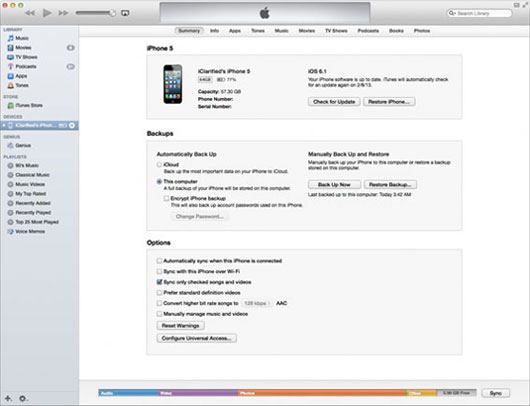
Schritt 3. Klicken Sie auf die Option "Jetzt sichern", um den Sicherungsvorgang fortzusetzen. Warten Sie danach einfach, bis der Vorgang abgeschlossen ist. In wenigen Sekunden sehen Sie, dass alle Dateien von Ihrem iPad auf dem Computer gesichert wurden.
Einfache Schritte, oder? Eine Sache, die Ihre Aufmerksamkeit wert ist, ist, dass die iPad-Sicherungsdateien nicht direkt auf dem Computer angezeigt werden können. Und wenn es sich um eine große Anzahl von Dateien handelt, müssen Sie möglicherweise lange warten, um den Sicherungsvorgang abzuschließen!
Mit dieser iTunes-Alternative - Coolmuster iOS Assistant können Sie Dateien einfach und schnell vom iPad auf den Computer übertragen. Mit dieser Software müssen Sie nicht lange warten. Darüber hinaus können Sie mit dieser Software Dateien vom iPad auf den Computer als Backup in lesbarer und bearbeitbarer Form übertragen. Was die Schritte betrifft, so bietet es eine leicht verständliche Benutzeroberfläche für iPad-Benutzer. Unten finden Sie die Windows-Version und die Mac-Version dieser Software, wählen Sie einfach die richtige Version und begeben Sie sich auf die Reise!
Schritt 1. Verbinden Sie Ihr iPad mit Mac
Öffnen Sie zunächst die installierte Software auf dem Computer und verbinden Sie dann Ihr iPad über das USB-Kabel mit dem Computer. Dann sehen Sie die folgende Oberfläche, in der alle Dateiordner auf der Hauptoberfläche angeordnet sind. Jetzt können Sie diese Dateien direkt auf dem Computer in der Vorschau anzeigen, wie Sie es benötigen und möchten.

Schritt 2. iPad-Dateien in Mac sichern
Geben Sie die entsprechende Registerkarte im linken Bereich ein und wählen Sie dann die Dateien aus, die Sie als Backup vom iPad auf den Computer übertragen möchten. Klicken Sie danach auf die Option "Exportieren", um Dateien vom iPad auf den Mac-Computer zu übertragen.

Diese Software ist sehr einfach zu bedienen, oder? Warum klicken Sie also nicht auf das untenstehende Symbol, um die kostenlose Testversion dieser Software zu erhalten, und probieren Sie den einfachen und effizienten Weg aus, um die Dateiübertragung jetzt zu starten?
Verwandte Artikel:
Was ist, wenn iTunes Ihr iPhone nicht erkennen kann?
Anleitung zum Kopieren von Mediendateien vom iPad auf den Computer